Lo bueno de un MacBook o cualquier otro portátil es su portabilidad. Puedes desenchufarlo y usarlo cuando y donde quieras. Por supuesto, en caso de que la batería dure. Por ello es una pesadilla cuando tu portátil no se carga, lo cual elimina el factor de la portabilidad.
En este artículo, te enseñaremos los pasos a hacer para solucionar el problema de un MacBook que no carga. Antes de comenzar, veamos algunas posibles razones por las que la batería de tu portátil no se carga.
¿Qué quiere decir "no se está cargando"?
Si la batería del Mac no se carga, podrás ver "La batería no se está cargando" en la barra de menús. Puede pasar por estas razones:
- macOS ha dejado de cargar tu ordenador para extender la salud de la batería, y volverá a cargar cuando la batería se descargue hasta el 93% o menos.
- La fuente de alimentación a la que tienes conectado tu Mac no le proporciona suficiente energía para cargar, aunque sí es suficiente para que el ordenador pueda funcionar. Esto puede pasar si tienes conectado un adaptador de baja potencia.
- Tu Mac en este momento está ejecutando una app que está consumiendo muchos recursos, y como resultado está utilizando más energía de la que puede la fuente de alimentación puede proporcionar.
¿Por qué mi Macbook no se carga?
Hay varias razones posibles por las que tu ordenador no se carga:
| Conexiones rotas | Posiblemente el adaptador no esté conectado correctamente (por ejemplo, el cable de carga está desconectado) o dañado. |
| Problemas de software | Algunas actualizaciones de software pueden contener errores que causan la descarga de la batería, por lo que puede parecer que el Mac no se está cargando o que algunas apps malgastan la batería. |
| Problemas de hardware | Posibles problemas con el hardware, como un puerto dañado, pueden hacer que el MacBook no se cargue. |
| Estado crítico de la batería | Si el estado de la batería está empeorando, ya no podrá cargarse tan rápido como antes o dejará de hacerlo por completo. |
| Sobrecalentamiento | Si el adaptador de corriente se calienta mucho — probablemente por estar cubierto con algo — no funcionará correctamente y no cargará el Mac. Lo mismo ocurrirá si el Mac se sobrecalienta. |

Cómo hacer una inspección de un MacBook que no se carga
Al igual que existen muchos factores que pueden causar el problema, también hay muchos trucos para resolverlo. Aquí van 7 formas de arreglar un MacBook, MacBook Air o MacBook Pro que no se carga.
1. Comprobar la salud de la batería
La batería del MacBook puede desgastarse más rápido de lo esperado si le das un uso muy intensivo. Siempre tienes que controlar su estado; de lo contrario, existe el riesgo de que el portátil deje de funcionar en el momento más inesperado. Comprobar el estado de la batería es especialmente necesario cuando la batería no carga incluso con el cable de carga conectado. Hay dos formas de hacerlo.
Primero, existe una herramienta fantástica que puedes usar para comprobar el estado de tu batería. Es gratuita ya que está viene con la versión gratuita de CleanMyMac. Lo que hace es calcular el número de ciclos de tu batería, lo cual es un indicador bastante exacto sobre su estado.
Así es como puedes verificar el estado de la batería con CleanMyMac:
- Consigue una prueba gratuita de la app.
- Instala y abre la app.
- En la barra de menús de la app, haz clic en Ajustes > Menú > Activar menú.
- Luego, haz clic en el pequeño icono del iMac en la barra de menús.
- Haz clic en la pestaña Batería.
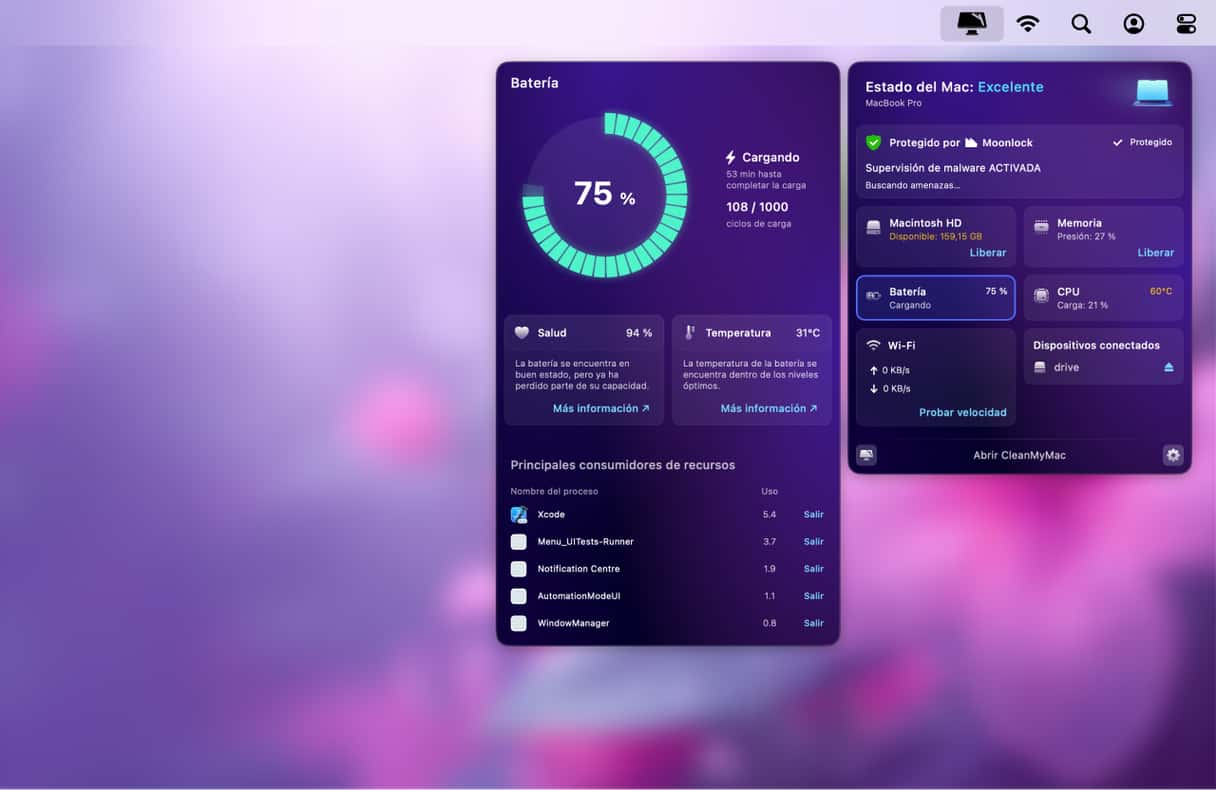
Otra forma de verificar el estado de la batería es usar las funciones integradas de macOS. Para ver el estado de salud de la batería, va a los Ajustes del Sistema y haga clic en Batería. Comprueba la Salud de la batería. La batería puede tener uno de dos estados:
- Normal — La batería está funcionando bien.
- Reparación recomendada — La batería funciona bien, pero mantiene la carga menos tiempo que antes. Debería ser cambiada pronto.
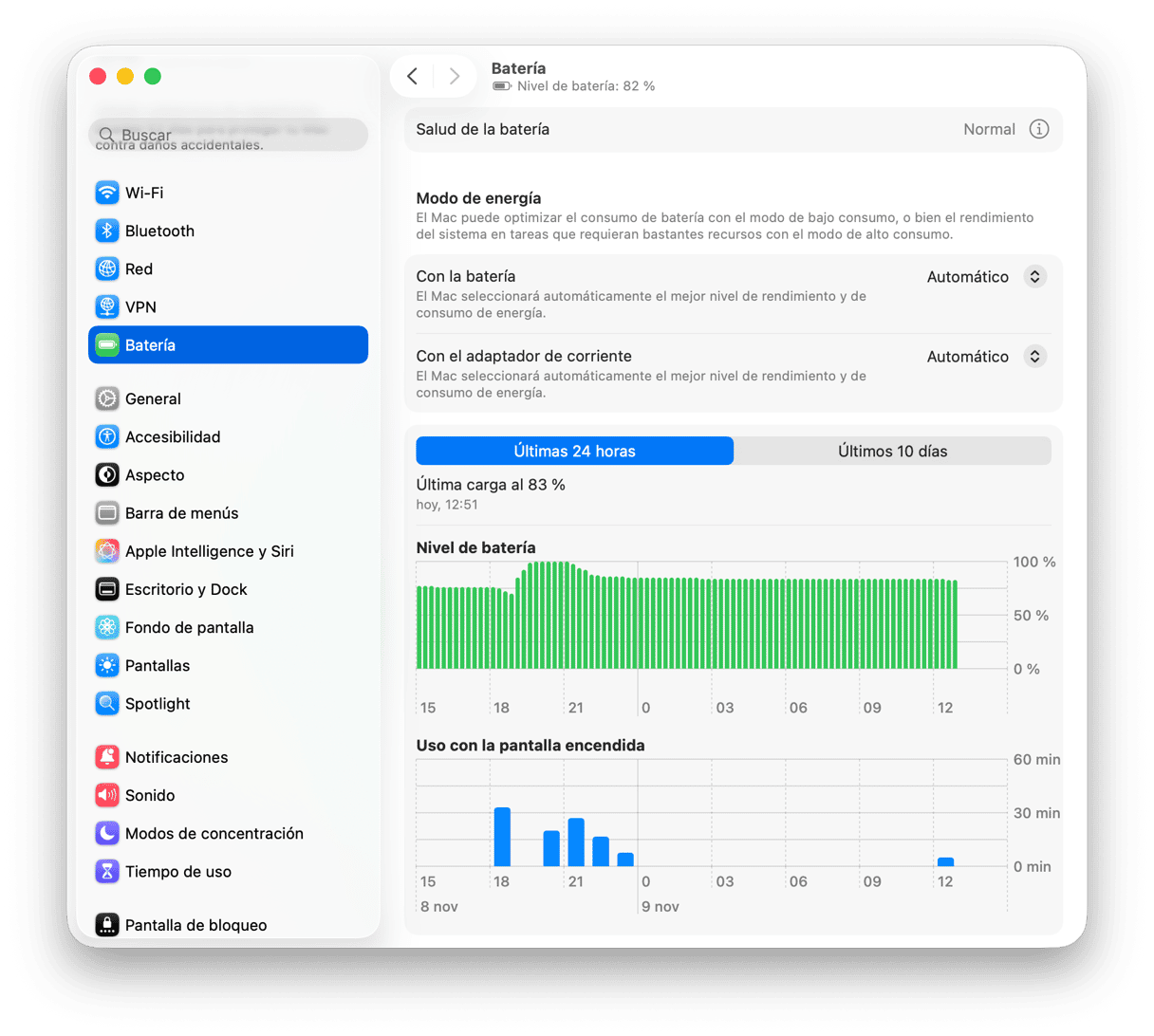
2. Reinicia tu MacBook
Al igual que las apps de su MacBook pueden dejar de responder, también puede hacerlo el hardware que controla la carga de tu portátil. Es por eso que cuando tu MacBook no se carga, tienes que probar a reiniciarlo. Un simple reinicio puede resetear el hardware y solucionar el problema.
- Haz clic en el logo Apple que hay en la esquina superior izquierda de la pantalla.
- Haz clic en Reiniciar.
- Espera a que se reinicie y luego prueba a cargar tu Mac nuevamente.
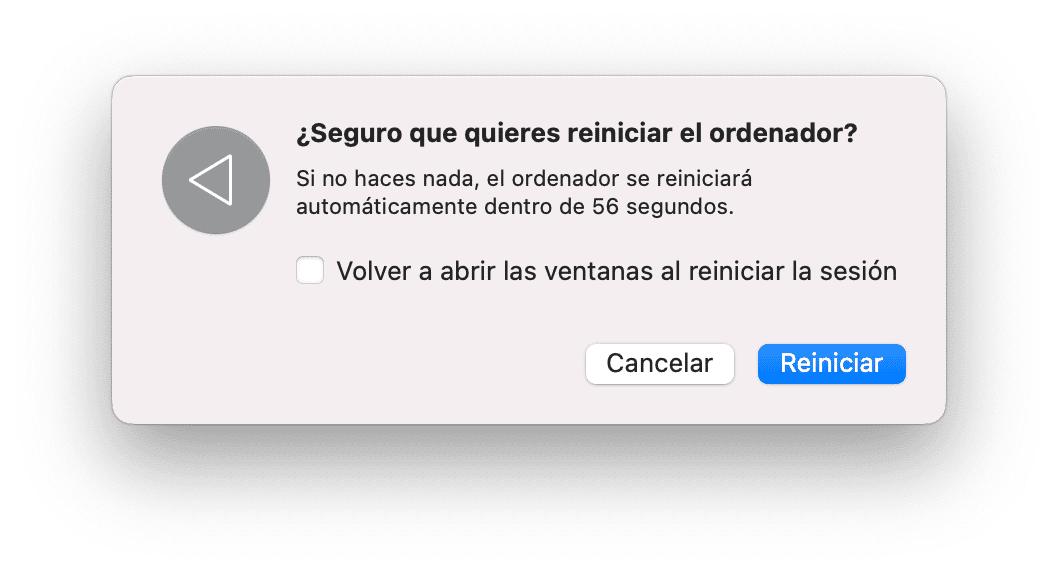
¡Así de fácil! Ahora ya sabes qué hacer antes de preguntarte: "¿Por qué mi portátil no se carga?"
3. Inspeccionar el hardware físicamente
Otra solución rápida es revisar las cosas básicas. Empieza por los puertos por si hay cualquier cosa que no debería estar ahí. El polvo puede llegar a acumularse en el puerto de carga bloqueando la conexión, así que si encuentras algo extraño, remuévelo con cuidado (puedes usar un palillo de dientes).
Comprueba si el cable está enchufado. Asegúrate de que está encendido o prueba usar un enchufe diferente. Todo esto puede sonar muy básico, pero siempre es mejor comprobarlo.
⚠ PRECAUCIÓN
Para evitar descargas eléctricas y otros accidentes, ten cuidado al manejar los cables y herramientas eléctricas. Nunca dejes aparatos eléctricos en un lugar donde puedan entrar en contacto fácilmente con el agua. Siempre ten cautela por tu propia seguridad.

4. Busca apps que descargan la batería
Otro problema son las apps que agotan la batería. Se sabe que algunas aplicaciones descargan mucho la batería. Hay una forma sencilla de comprobarlo con la herramienta que hemos mencionado anteriormente — CleanMyMac. Tiene un monitor de salud del sistema que aparece en la barra superior del Mac.
Cuando abras el Menú que tiene CleanMyMac, verás las apps que descargan mucho la batería. Para encontrarlas, haz clic en la pestaña Memoria. Una vez dentro, también podrás cerrar las apps que no estés utilizando en este momento.
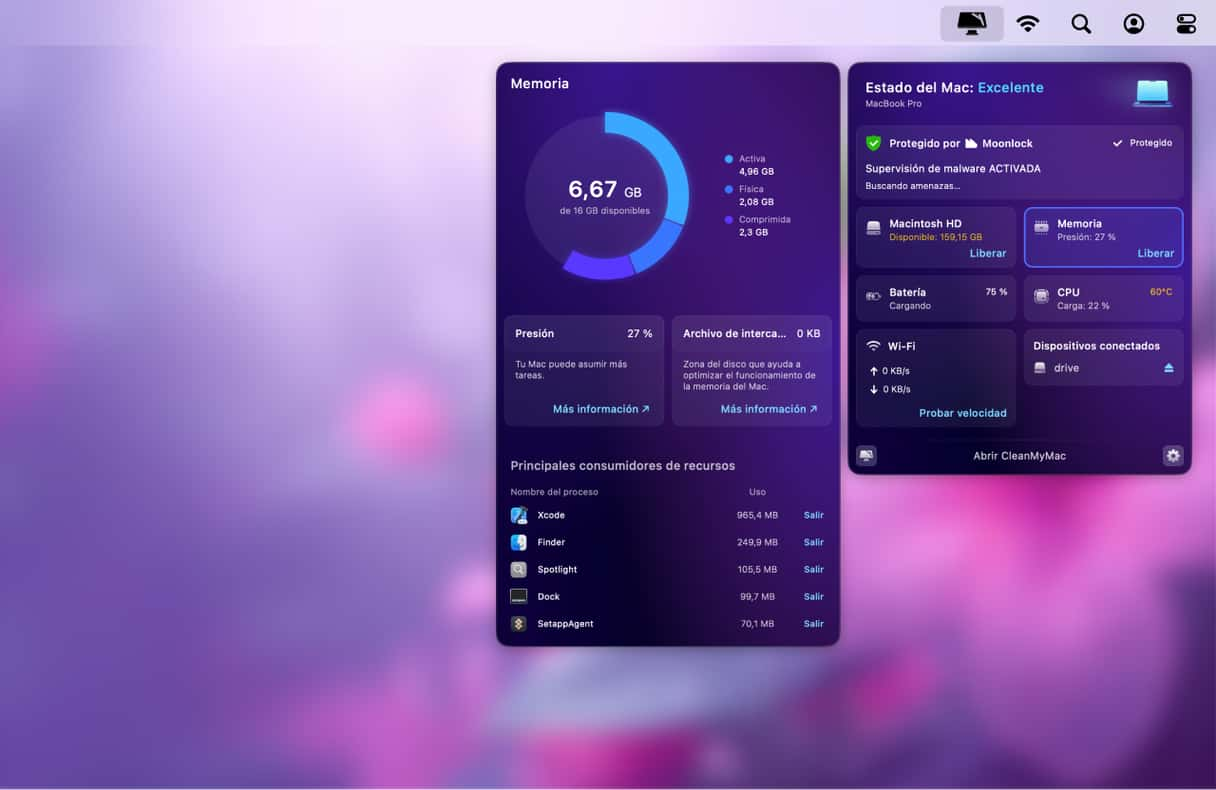
Es posible que necesites esta herramienta para realizar más acciones de mantenimiento en tu Mac. Descarga la versión gratuita desde su sitio oficial.
5. Restablece el SMC
El System Management Controller (SMC) es responsable de la gestión de la batería y las luces que indican su estado. Por ello, si la batería de tu Mac no se carga, es posible que restablecer el SMC ayude.
Si tienes un Mac con Apple silicon, simplemente reinicia tu Mac.
Si tienes una CPU de Intel, el proceso del reseteo del SMC para los MacBook con batería extraíble y batería no extraíble difiere bastante. Es por ello que primero tienes que determinar si tienes una batería extraíble.
La mayoría de los MacBook Pro, MacBook Air y todos los modelos de MacBook lanzados después de 2012 tienen una batería no extraíble, excepto los MacBook de 13 pulgadas lanzados a mediados de 2009.
Si la batería no es extraíble:
- Apaga tu MacBook.
- Presiona Mayús-Control-Opción y el botón de encendido al mismo tiempo y mantenlos presionado durante 10 segundos.
- Suelta las teclas.
- Pulsa el botón de encendido para encender el Mac.
_1683109731.png)
Si la batería es extraíble:
- Apaga el Mac y retira la batería.
- Pulsa y mantén el botón de encendido durante unos segundos.
- Vuelve a colocar la batería y enciende el Mac.
_1683109708.png)
6. Comprueba por si el cable de alimentación está dañado
Si la batería de tu MacBook Pro no se quiere cargar, revisa el cable de alimentación. Inspecciona cada centímetro del cable y busca roturas o manchas oscuras en su superficie. Si encuentras algún daño, existe la posibilidad de que sea la causa del problema.
Si crees que el problema lo causa el cargador y no el cable, lee esta guía para obtener más consejos.
7. Enfria tu Mac
A veces, el Mac no se carga si lo usas en temperaturas ambiente altas o en espacios poco ventilados. En estos casos, la carga no excederá el 80%. Por ello, intenta enfriar tu Mac o el adaptador y elige a un lugar más fresco y bien ventilado. Como recomendación general, evita cargar tu Mac sobre alfombras, debajo de una manta o en superficies de este tipi, ya que el adaptador podría apagarse para evitar el sobrecalentamiento. Además, recuerda que los Mac funcionan mejor a temperaturas ambiente de 10° a 35° C (50° a 95° F).
Si todos los métodos mencionados en el artículo fallan, considera llevar tu MacBook a la Apple Store o a un centro de reparación certificado por Apple. Cada portátil tiene sus propias peculiaridades y, llegado a este punto, es mejor pedir ayuda a un profesional licenciado. Lo más probable es que tu MacBook necesite una reparación. Para evitar estar preguntándote "¿Por qué mi portátil no se carga?", revisa nuestra guía definitiva sobre “Cómo optimizar la vida útil de la batería de Mac.” ¡Cuida la salud de tu batería!






